怎么减小pdf大小

现在PDF文件的应用频率非常高,为了让使用更加方便,很多情况下,需要将PDF文件打印出来使用,所以就有不少人好奇的怎么减小pdf大小问题。只要调整好文件的页面大小,才能够顺利打印出来,否则容易出现内容丢失、打印不清晰等情况。其实现在使用万兴PDF编辑器,就可以简单的进行页面调整,并且连接上打印机,直接进行打印操作,整个流程非常轻松,可以让打印的过程没有压力,那么具体要如何操作,才可以对PDF文件的页面进行更改呢?一起来了解下述的方法吧。
文章目录
减小PDF文件的页面
怎么减小pdf大小?这个问题吸引了不少用户关注,在确保已经成功的连接打印机的情况下,就需要对文件的页面大小进行调整,这是为了让打印后的内容清晰且内容不丢失,而且还可以保证内容格式整齐,阅读起来比较方便。使用万兴PDF编辑器可以对PDF文件页面,适当的进行调整。
步骤一:进入万兴PDF编辑器后,用户在首页可以看到PDF编辑功能,进入了编辑页面后,在上方选项栏可以选择“页面编辑”功能,在这里用户可以自由的对页面的大小进行调整,以及字体、颜色、行间距等,都适当的进行调整,按照打印的要求,对页面规格调整以后,即可进行保存使用。
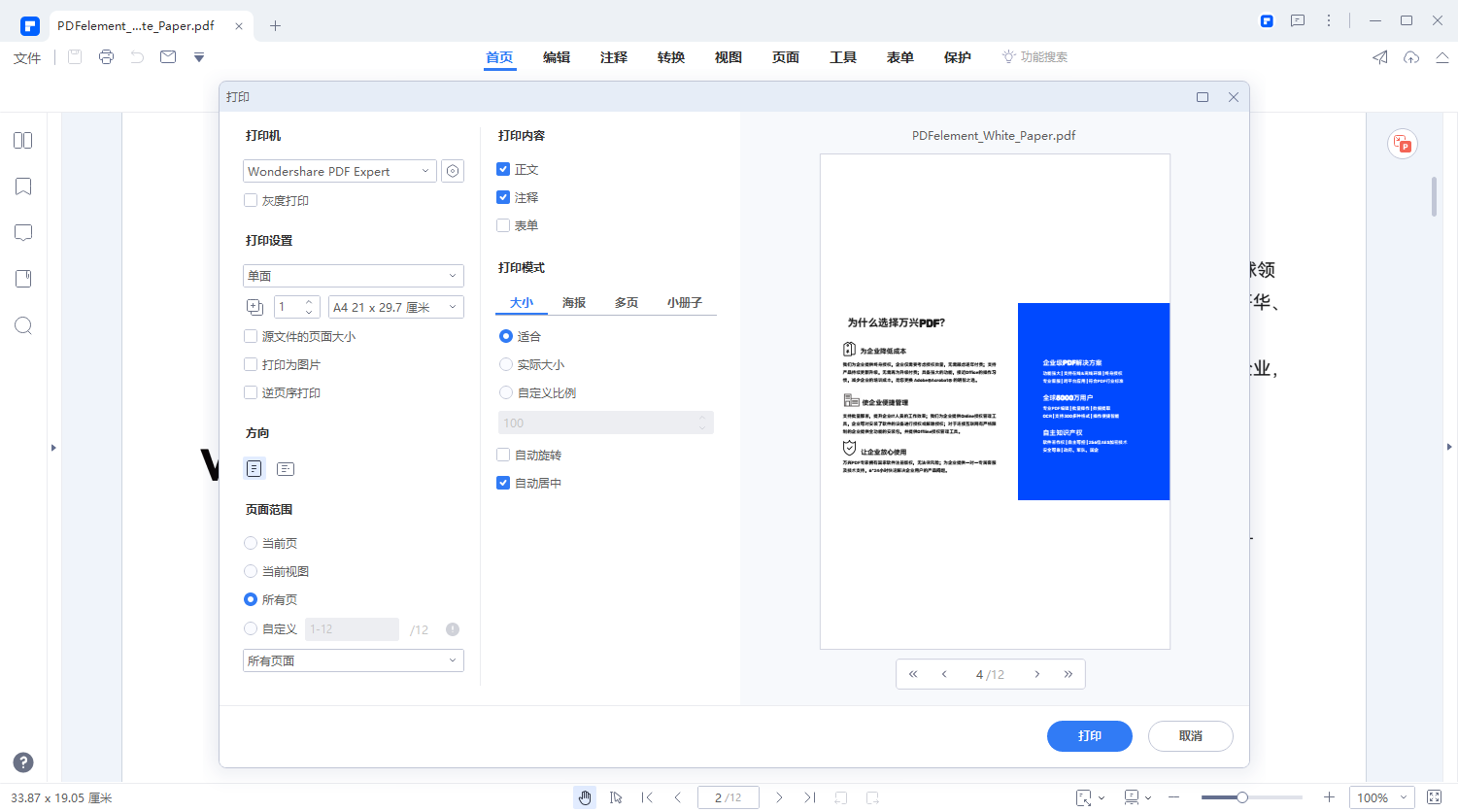
步骤二:在对PDF文件的页面规格大小进行调整后,就需要对打印机的参数进行设置,在确定已经连接上打印机后,用户需要点击文件,并且选择“打印”按钮,选择需要使用的打印机,对打印机的“页面大小”,“页面范围”进行调整,与PDF文件调整的数值一致即可。
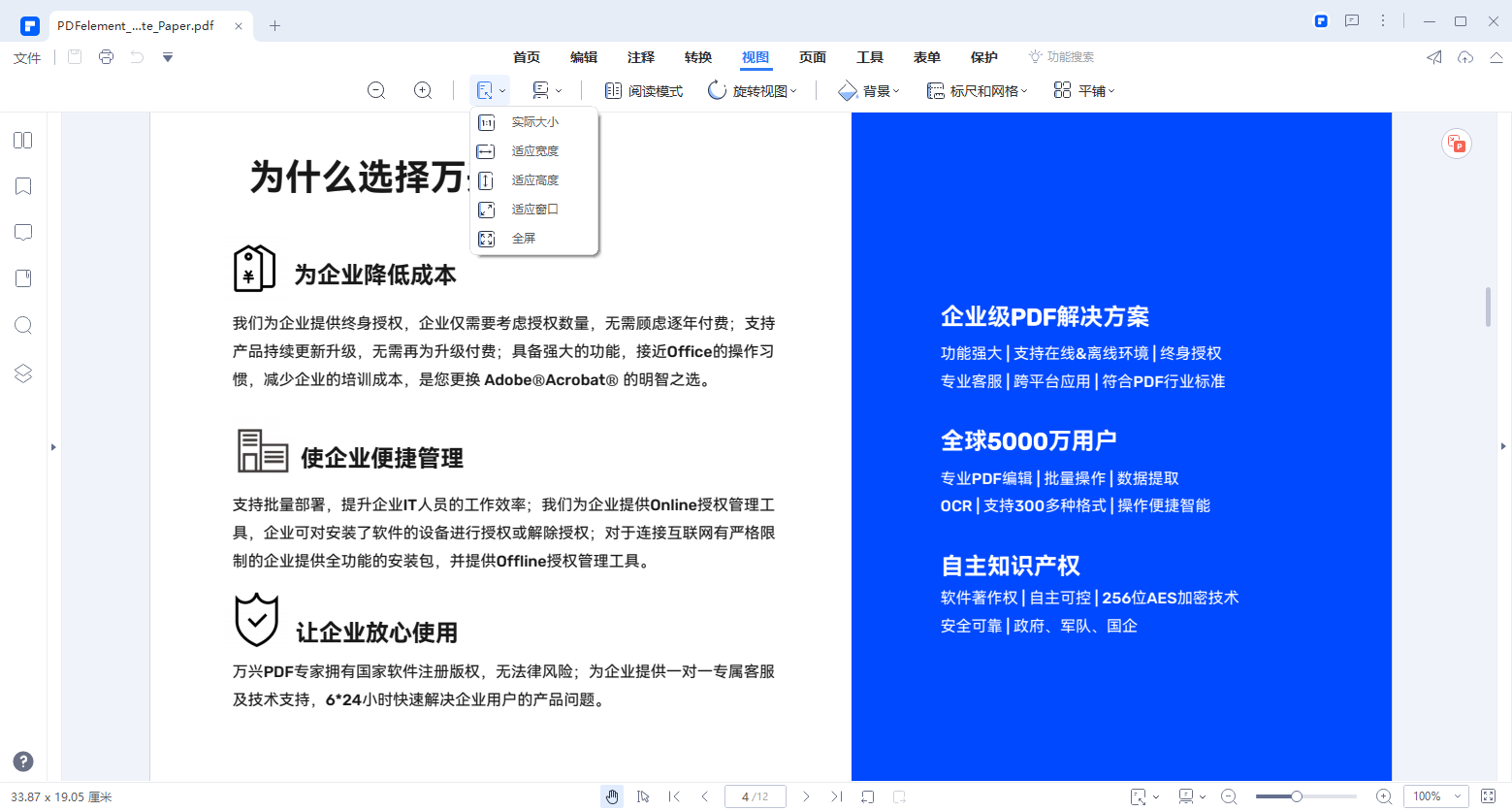
步骤三:将PDF文件和打印机的参数都设置好以后,就可以直接进行打印了,这个时候就可以发现,打印出来的内容不仅清晰可见,在格式上也没有错误,保障了内容的完整性和格式上的正确性。
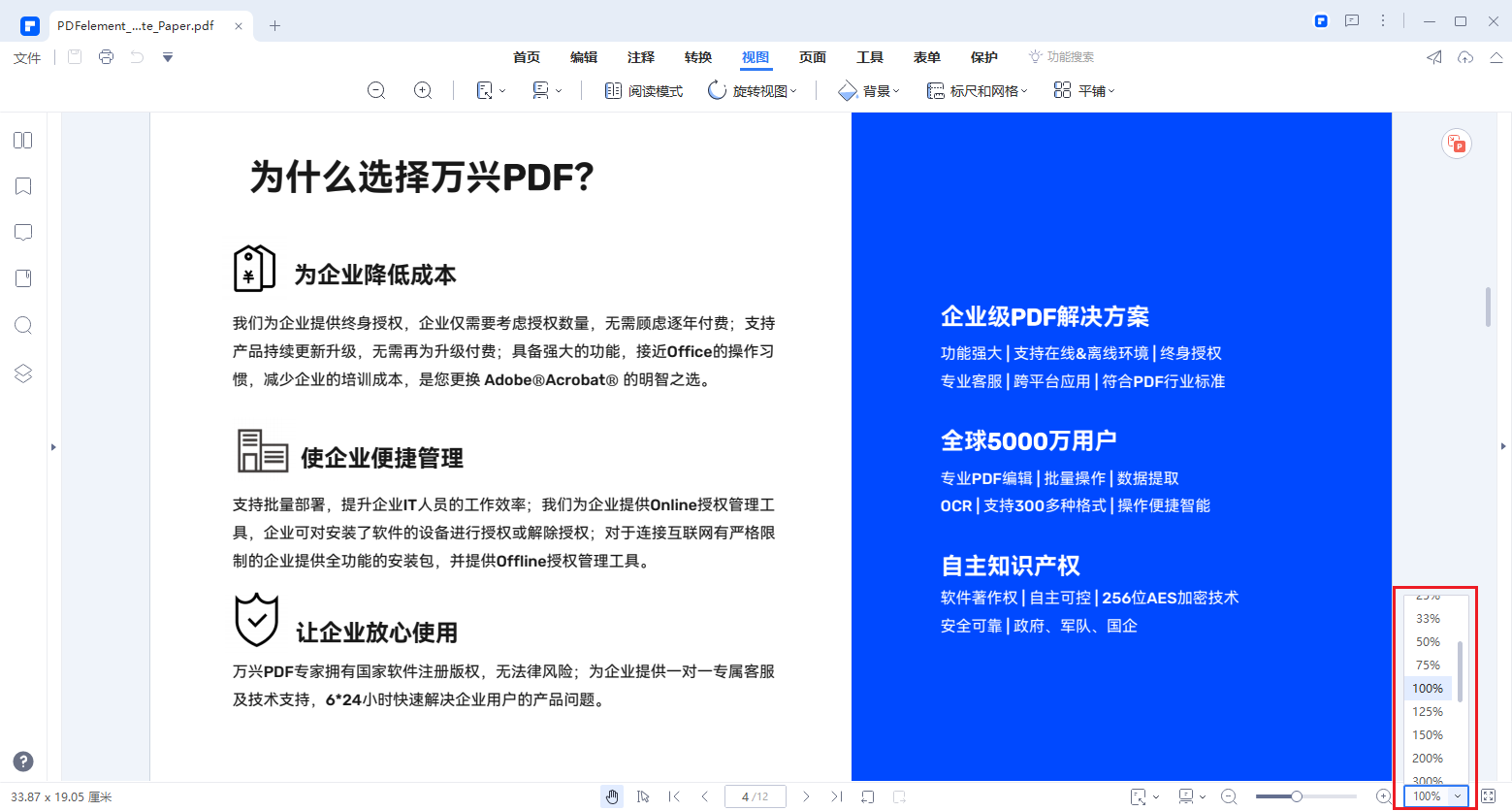
打印PDF页面一部分
怎么减小pdf大小?其实除了更改PDF文件的页面大小,其实也是可以直接单独打印页面中部分内容,操作上也是没有难度,在万兴PDF编辑器中,就能直接对需要打印的内容进行剪裁,顺利的进行部分内容的打印。
操作步骤一:进入页面编辑选项后,用户可以点击“裁剪”功能,使用鼠标单击左键进行拖拽,将需要打印的部分选中出来,双击鼠标后就可以进入弹窗,在弹窗中选择选中部分进行裁剪。
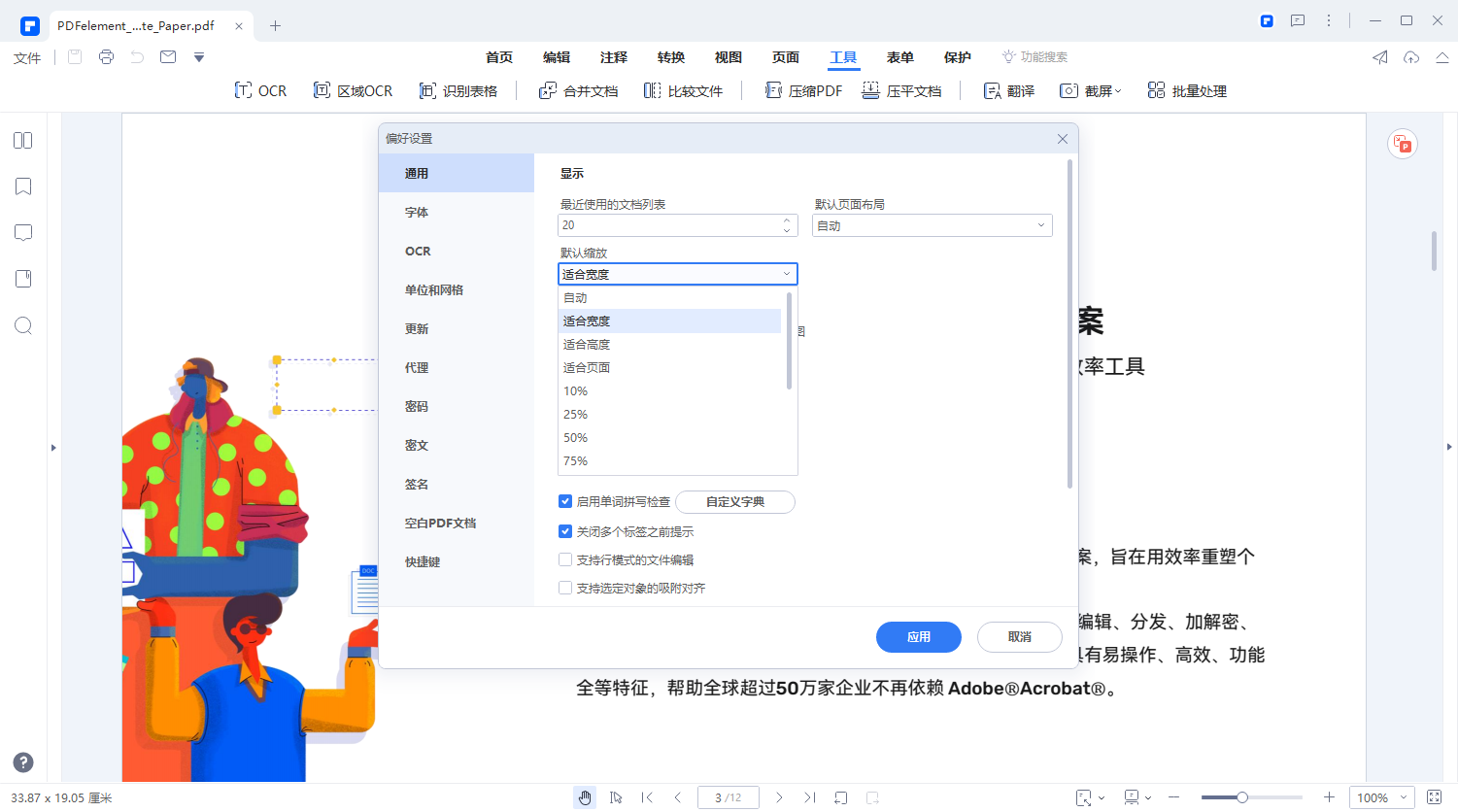
操作步骤二:裁剪需要打印的内容后,就可以检查打印机是否连接好,确认连接以后,即可选择“文件”,“打印”按钮,选中需要使用的打印机,即可将选中裁剪的部分内容打印出来了。
相信在看过了上述的内容后,对于怎么减小pdf大小的问题,很多人也是会非常的了解了。应用万兴PDF编辑器后,就可以通过编辑功能,对PDF文件的页面大小进行调整,其次也可以裁剪部分内容,将页面部分内容进行打印,整个操作过程没有难度,保证了打印过程的效率,对工作方面有着很大的帮助。

